Excel中经常需要使用到自动求和公式,自动求和具体该如何操作呢?接下来小编举例简单的例子告诉大家excel设置自动求和公式的方法。excel设置自动求和公式的方法设置自动求和公式步骤1:将鼠标放在要求和数据区域的紧挨着的下面一个单元格,如下图的D10单元格,然后点击【开始】-【自动求和】按钮就可以自动求D......
如何在Excel里制作一个九九乘法表
Excel函数
2021-11-17 12:58:01
今天,我们来动手实践一下,学习制作一个九九乘法表。九九乘法表我们都很熟悉了,从小就背熟了的,那么,如何在excel里面亲手做一个呢,看我们小试牛刀。
先来看一下九九乘法表是什么样的。
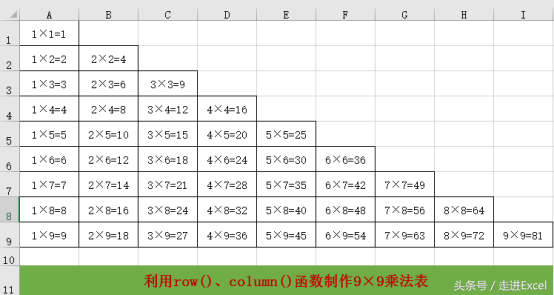
我们来分析一下9×9乘法表的结构。
不难发现,每一列公式的第一个乘数等于该列列号,第二个乘数等于该行行号,乘积即为该单元格的列号与行号之积。
看到了这一点,那就很容易了。因为excel里面刚好为我们提供了返回所在单元格行号、列号的函数—row()、column()函数。
row()函数返回所在单元格的行号,column()函数返回所在单元格的列号。wps下一页如何增加_wps下一页增加的方法
如果里面有参数,则返回参数的行号列号。如row(D3)=3,column(E2)=5。
此外,还要注意行号大于或等于列号时才有数据,否则为空白,可以用if函数实现。
所以,A1单元格=IF(ROW()>=COLUMN(),COLUMN()&"×"&ROW()&"="&ROW()*COLUMN(),""),显示的结果为1×1=1。
公式的意思为:当行号大于等于列号时(ROW()>=COLUMN()),则有数据,否则为空。COLUMN()代表第一个1,ROW()代表第二个1,ROW()*COLUMN()代表第三个1。
具体操作图如下:
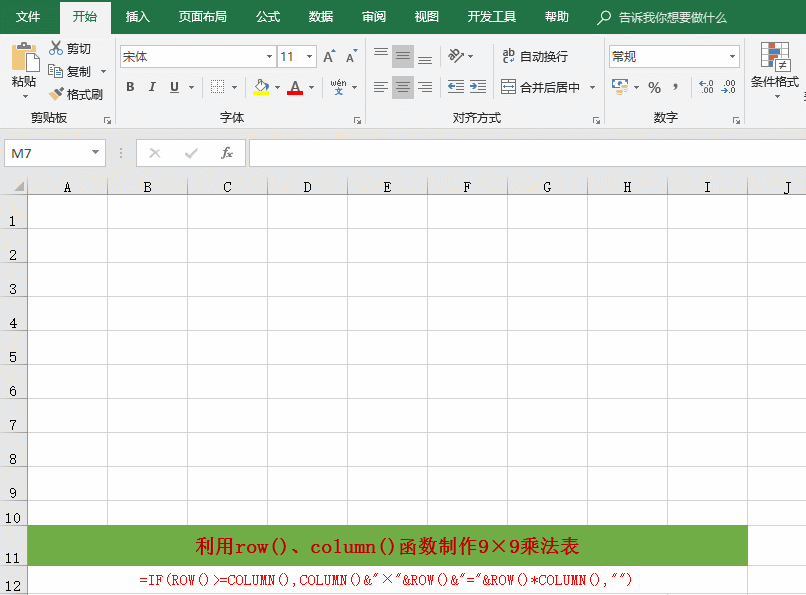
输入A1后,进行上下左右填充,复制粘贴为数值,查找有数据的单元格加上边框。大功告成。
好了,以上就是excel里制作一个九九乘法表的方法,很简单吧,自己动手试一试吧,如有疑问,可以在下面留言。
标签: excel制作九九乘法表
上一篇:学习countif函数的使用方法及实例 下一篇:Left函数 语法及实例
相关文章
